Az egyik legnépszerűbb kommunikációs alkalmazásként a WhatsApp sok ember számára az első választás, hogy üzeneteket küldjön és fájlokat osszon meg családjával és barátaival. De néha előfordulhat, hogy nem használhatja a WhatsApp alkalmazást nagy fájlok és hosszú videók küldésére. A WhatsApp ugyanis korlátozást állít be a fájlméretre és a videó hosszára.
Ha meg szeretné tudni, hogyan lehet hosszú videókat küldeni a WhatsApp-on, ez a bejegyzés megmutatja a követendő lépéseket. Kérjük, olvassa tovább.
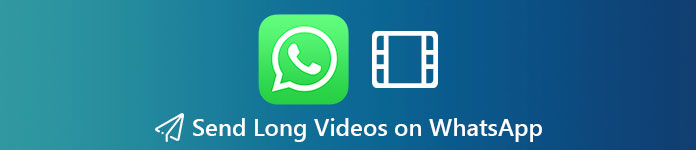
- 1. rész. Miért nem küldhetek hosszú videókat a WhatsApp-ra?
- 2. rész: Videók tömörítése / vágása a WhatsApp-on történő megosztáshoz
- 3. rész: Hosszú videók küldése a WhatsApp alkalmazásra iPhone / Android rendszerhez
- 4. rész: Bónusztipp: A legjobb átviteli eszköz a WhatsApp-adatok kezeléséhez
- 5. rész: Gyakori kérdések a hosszú videók küldéséről a WhatsApp-on
1. rész. Miért nem küldhetek hosszú videókat a WhatsApp-ra?
Videót küldeni a WhatsApp-on meglehetősen egyszerű. De tudnia kell, hogy a videó méretének és hosszának korlátozásai vannak. A legnagyobb fájl, amelyet elküldhet, 16 MB, ami körülbelül 90 másodperc és három perc videóinak felel meg a legtöbb telefonon. Vagyis, ha egy meglévő, 16 MB-nál hosszabb vagy 3 percet meghaladó videót szeretne küldeni, akkor jobb, ha elküldi a videót.
2. rész: Videók tömörítése / vágása a WhatsApp-on történő megosztáshoz
Ha nem akar sok videominőséget elveszíteni a tömörítés után, adhat Apeaksoft Video Converter Ultimate próba. Olyan kicsire tudja tömöríteni a videó méretét, amennyit várhatóan elküld a WhatsApp-ra. Használhatja a videó vágására és szerkesztésére is, hogy rövidebb és tökéletesebb legyen.

4,000,000 + Letöltések
Tömörítsen nagy videofájlokat anélkül, hogy túl sok képminőséget veszítene.
Távolítsa el a nem kívánt részeket egy hosszú videóból könnyedén.
Konvertálja a videókat a WhatsApp által támogatott formátumokra.
Készítsen animált GIF képfájlt a megosztani kívánt videóból.
Töltse le ezt az átalakítót a számítógépére. Ezután telepítse a programot a képernyőn megjelenő utasítások betartásával.
Indítsa el ezt a szoftvert, és keresse meg a Fájlok hozzáadása gombot a fő felületen. Kattintson rá, és válassza ki a WhatsApp-on elküldeni kívánt fájlt. A videofájlt közvetlenül ebbe a programba is húzhatja.

Miután hozzáadta ezt a fájlt az átalakítóhoz, kattintson a gombra vágás gombot a vágni kívánt videón.

A vágás ablakban tetszés szerint beállíthatja a kezdési és a befejezési időt. Vagy megadhatja a pontos időt, vagy a csúszka segítségével állíthatja be a videó hosszát az Ön igényeinek megfelelően. A WhatsApp követelményéhez való alkalmazkodáshoz a videót legfeljebb 3 percig kell tartania. Ezt követően mentse el a módosításokat, és térjen vissza a fő felületre. Válasszon egy kimeneti mappát a szerkesztett videó mentéséhez. Kattintson a gombra Összes konvertálása a videó exportálásához.

Ha a videó még mindig túl nagy a megosztáshoz, használhatja a Video kompresszor ból ből Eszköztár hogy a videót kis méretre csökkentse.

Miután belépett a Videokompresszorba, kérjük, adja hozzá a tömöríteni kívánt videót a programhoz. Ezután változtassa meg a méretet, hogy a videó 16 MB-nál kisebb legyen. Kattintson a gombra Borogatás hogy elmentse a videót. Ezután átviheti a videót a telefonjára, és elküldheti barátainak.

3. rész: Hosszú videók küldése a WhatsApp alkalmazásra iPhone / Android rendszerhez
Harmadik féltől származó szolgáltatásokat is használhat hosszú videók URL-linkekké konvertálásához, ami sokkal könnyebb módja a videók megosztásának a WhatsApp-on. Már nem kell aggódnia a méretkorlátozás miatt.
Hogyan lehet hosszú videókat küldeni az iPhone-on a Dropbox segítségével?
Futtassa a Google Drive-ot Android-telefonján. Nyomja meg a + gombot, hogy Feltöltés a megosztani kívánt videofájlt.
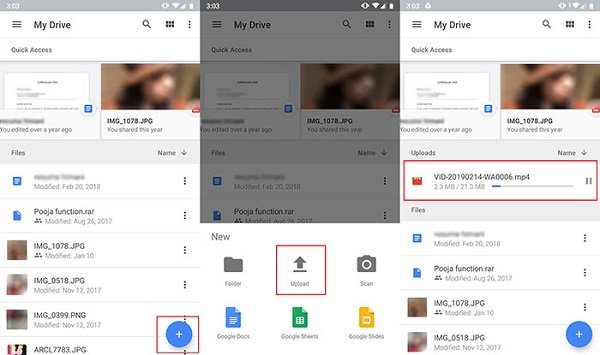
A feltöltés után keresse meg a videót a Google Drive kezdőképernyőjén. Hasonlóképpen érintse meg a videó mögött található hárompontos gombot. Válassza ki Copy link a listáról. Ez létrehoz egy URL-linket a videódhoz.
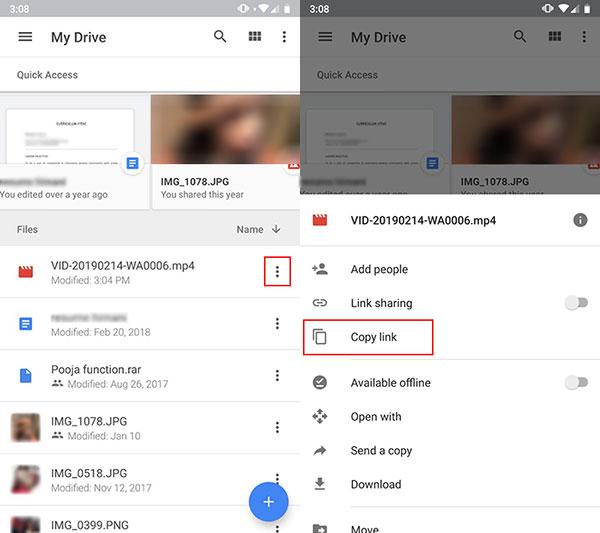
Most elmehet a WhatsApp oldalra. Illessze be és ossza meg a linket annak a személynek, akivel beszélget.
4. rész: Bónusztipp: A legjobb kezelési eszköz a WhatsApp-adatok átadásához
Ha át kell adnia a WhatsApp adatait telefonjáról számítógépre vagy más eszközökre, akkor egy megbízható fájlkezelő eszközre van szüksége, amely az összes fájlt adatvesztés nélkül továbbítja. Például, Apeaksoft WhatsApp átvitel lehetővé teszi a WhatsApp üzenetek, fényképek, audio, videók és mellékletek átvitelét. Használhatja a WhatsApp-adatok könnyű mentésére és visszaállítására is.

4,000,000 + Letöltések
Adatvesztés nélkül továbbíthatja a WhatsApp adatait egyik eszközről a másikra.
Készítsen biztonsági másolatot az összes beszélgetésről és fájlról a számítógépre egyetlen kattintással.
Állítsa vissza a WhatsApp biztonsági mentési fájlokat a számítógépről a készülékre.
Előnézet és állítsa vissza a pontos üzenetet hogy pontosan akarod.
5. rész: Gyakori kérdések a hosszú videók küldéséről a WhatsApp-on
Hogyan továbbíthatjuk a WhatsApp-on kapott videót?
Ha már kapott videót szeretne küldeni, nyissa meg a videót tartalmazó csevegést. Hosszan nyomja meg a videót, és megjelenik a Előre választási lehetőség. Koppintson rá, és továbbítsa a videót arra, akivel meg szeretné osztani a videót.
Hogyan vihetem át a WhatsApp adatait iPhone-ról Androidra?
Ha különböző rendszerekről van szó, akkor nehéz lehet az adatok átvitele olyan alkalmazásokba, mint a WhatsApp. Ebben az esetben szüksége lesz az Apeaksoft WhatsApp Transfer segítségére. Nem csak adatokat tud továbbítani az iOS eszközök között, hanem az is üzeneteket továbbíthat iPhone-ról Androidra.
Mi az iMessage videóhossz-korlátja?
Körülbelül 3.5 percig küldhet videót az iMessage-en. Ha a videód túl nagy a feltöltéshez, az iMessage figyelmeztetni fogja, hogy ez a videó az Nem kézbesített.
Összegzés
Arról szól hogyan lehet videót küldeni a WhatsApp-on. Kipróbálhatja a fenti módszereket a nagy fájlok egyszerű megosztásához. Az olyan felhőszolgáltatásokkal összehasonlítva, mint a Dropbox és a Google Drive, az Apeaksoft Video Converter Ultimate nem igényel sok hálózati kapcsolatot. Tehát nem kell sokáig várnia, hogy feltöltse a videót a felhőbe.
Ha bármilyen más ajánlása vagy javaslata van, nyugodtan hagyjon megjegyzést alább.




